U heeft toestemming nodig om wijzigingen in deze map aan te brengen
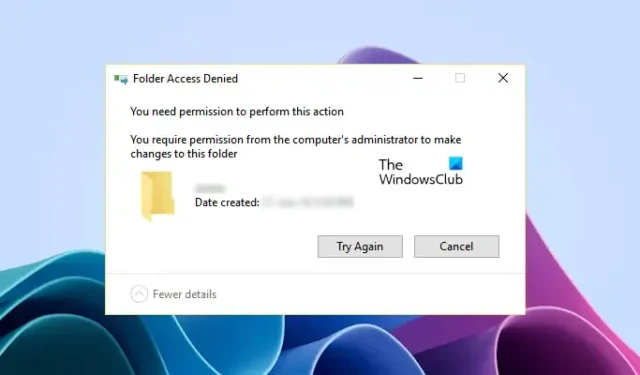
Als u Maptoegang geweigerd, u hebt toestemming nodig om wijzigingen aan te brengen in deze mapfoutmelding ziet terwijl u de bestanden in een bepaalde map verwijdert, zal dit artikel u helpen. U kunt dezelfde foutmelding ook tegenkomen tijdens het kopiëren of verwijderen van de bestanden in een bepaalde map. Deze fout treedt meestal op vanwege toestemmingsproblemen.
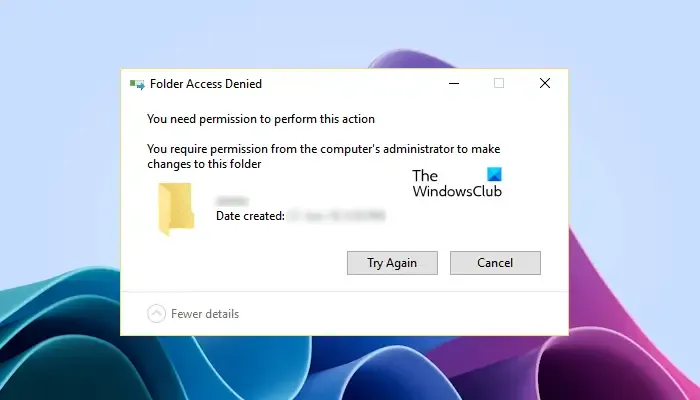
Mogelijk ziet u verschillende foutmeldingen waardoor u geen wijzigingen in het bestand of de map kunt aanbrengen, zoals:
U heeft toestemming van TrustedInstaller nodig om wijzigingen in deze map aan te brengen
U heeft toestemming nodig van Iedereen om wijzigingen aan te brengen in deze map
U hebt toestemming van beheerders nodig om wijzigingen in deze map aan te brengen
U heeft toestemming nodig om wijzigingen in deze map aan te brengen
Zoals hierboven uitgelegd, treedt deze fout meestal op vanwege toestemmingsproblemen. Maar soms kan antivirussoftware ook voorkomen dat u een bestand op uw pc verwijdert of wijzigt. Hier behandelen we alle mogelijke oplossingen om dit probleem op te lossen, zodat de foutmelding “U heeft toestemming nodig om wijzigingen in deze map aan te brengen” u er niet van weerhoudt om de bestanden of mappen te verwijderen of aan te passen.
In dit artikel wordt u mogelijk ook gevraagd de machtigingen voor bestanden of mappen te wijzigen of het eigendom van het bestand of de map over te nemen. Als u deze wijzigingen gaat aanbrengen voor bestanden of mappen op uw C-schijf, raden we u daarom aan een systeemherstelpunt te maken voordat u doorgaat.
- Bent u aangemeld bij Windows met uw beheerdersaccount?
- Start uw computer op in Veilige modus
- Controleer bestands- of mapmachtigingen
- Eigenaar worden van het bestand of de map
- Schakel het verborgen beheerdersaccount in
Laten we al deze oplossingen in detail bekijken.
1] Bent u aangemeld bij Windows met uw beheerdersaccount?
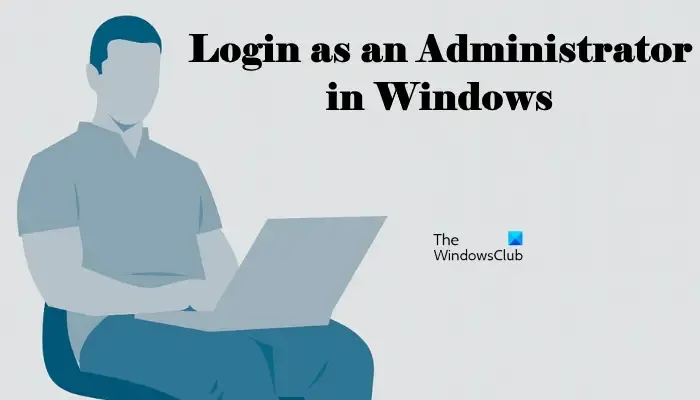
Dit is het belangrijkste waar je rekening mee moet houden. Er kunnen machtigingsproblemen optreden als u bent aangemeld bij uw systeem met een lokaal account. Als dit bij u het geval is, meldt u zich bij uw systeem aan met een beheerdersaccount . Daarna kunt u het bestand of de map zonder problemen verwijderen of wijzigen.
2] Start uw computer in de veilige modus
Als u ondanks het inloggen als beheerder bij Windows geen bestanden of mappen kunt verwijderen, probeer ze dan in de Veilige modus te verwijderen. Om uw systeem in Veilige modus te starten , moet u MSConfig gebruiken.
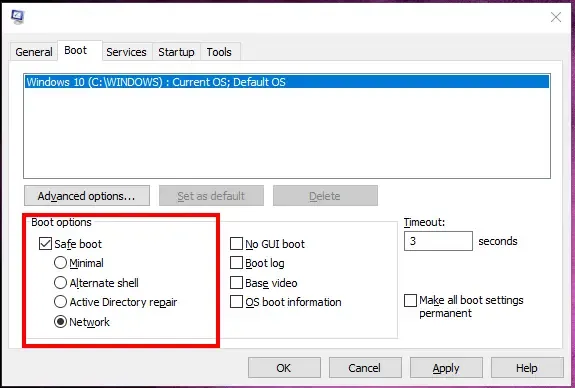
Nadat u de Veilige modus hebt geopend, verwijdert u dat bestand. U kunt ook de machtigingen voor bestanden of mappen wijzigen in de Veilige modus. Daarom is Veilige modus niet alleen handig om de bestanden te verwijderen die niet in de normale modus worden verwijderd, maar ook om de bestands- of mapmachtigingen te wijzigen.
3] Controleer bestands- of mapmachtigingen
Controleer of u de vereiste machtigingen hebt om het bestand te wijzigen of te verwijderen. De volgende stappen zullen u helpen:
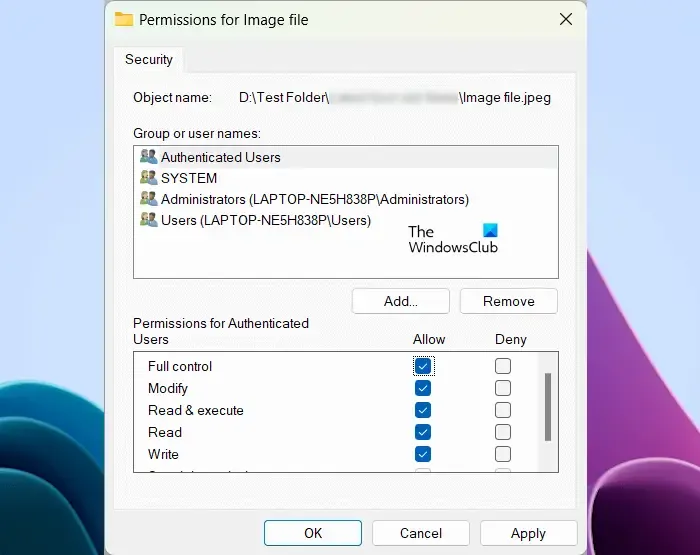
- Klik met de rechtermuisknop op het gewenste bestand of de gewenste map.
- Selecteer Eigenschappen .
- Ga naar het tabblad Beveiliging .
- Selecteer de gebruikersnamen één voor één onder het vak Groeps- of gebruikersnamen om hun machtigingen te bekijken.
- De machtigingen Wijzigen, Lezen en Schrijven moeten zijn toegestaan. Als een toestemming wordt geweigerd, klikt u op Bewerken .
- Selecteer nu de gebruikersnamen en schakel het selectievakje Volledig beheer in .
- Klik op Toepassen en klik vervolgens op OK .
Nu zou u het bestand of de map moeten kunnen verwijderen of wijzigen.
4] Eigenaar worden van het bestand of de map
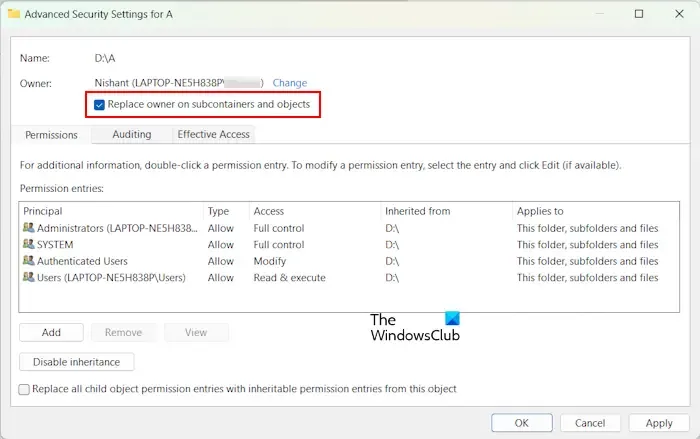
Als geen van de bovenstaande oplossingen u heeft geholpen, moet u eigenaar worden van het vereiste bestand of de vereiste map . Als de map die u wilt verplaatsen of verwijderen submappen bevat, vergeet dan niet het selectievakje Eigenaars van subcontainers en objecten vervangen aan te vinken . Met deze actie krijgt u het eigendom van alle submappen.
Met onze Ultimate Windows Tweaker kunt u eenvoudig het eigenaarschap van bestanden en mappen toevoegen aan het contextmenu van Windows 11/10.
Dit zou moeten helpen.
5] Schakel het verborgen beheerdersaccount in
Sommige gebruikers meldden dat ze de machtigingen voor bestanden of mappen niet kunnen wijzigen, of dat ze geen eigenaar kunnen worden van de bestanden en mappen, zelfs niet als ze als beheerder zijn aangemeld bij hun systemen. Als dit bij u het geval is, kan het helpen om het verborgen beheerdersaccount in te schakelen.
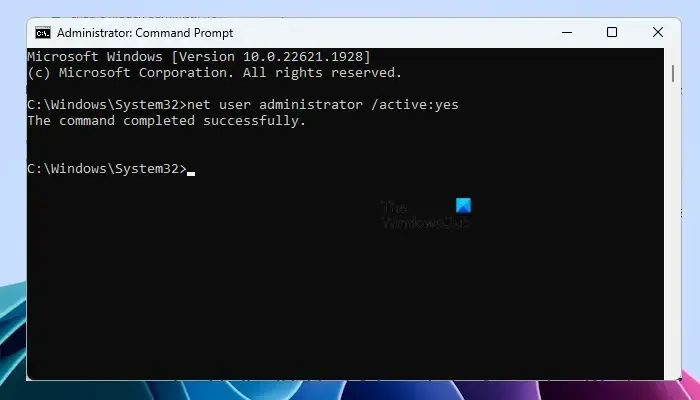
Windows 11/10 heeft een verborgen beheerdersaccount. Gebruikers kunnen het inschakelen om de problemen op te lossen die optreden als gevolg van problemen met machtigingen. Schakel het verborgen beheerdersaccount op uw systeem in en log vervolgens met dat account in op uw systeem. Voor dit account is geen wachtwoord vereist. We raden u ook niet aan om een wachtwoord voor dit account in te stellen. In plaats van een wachtwoord in te stellen voor dit account, kunt u het uitschakelen.
Nadat u bent ingelogd op het ingebouwde verborgen beheerdersaccount, kunt u eigenaar worden van het(de) bestand(en) of map(pen).
Hoe verwijder ik een bestand waarvoor systeemrechten nodig zijn?
Als een bestand de systeemmachtiging nodig heeft om te worden verwijderd, kunt u de machtiging wijzigen in SYSTEEM. Als het niet werkt, kunt u de volledige controle over dat bestand krijgen door het eigendom ervan over te nemen. Om dit te doen, moet u als beheerder bij uw systeem zijn aangemeld. Als u problemen ondervindt bij het overnemen van eigendom, meldt u zich aan bij het ingebouwde beheerdersaccount om het eigendom van dat bestand te wijzigen.
Hoe verwijder ik de beheerdersrechten van een bestand?
Als een bestand beheerdersmachtigingen heeft en u dit bestand niet kunt wijzigen of verwijderen, kunt u de beheerdersmachtigingen verwijderen door het volledige eigendom van dat bestand over te nemen. Hiervoor moet u zich aanmelden als beheerder.
Dat is het. Ik hoop dat dit helpt.



Geef een reactie